Как заблокировать viber mikrotik
Работаю системным администратором в небольшой организации и недавно столкнулся с задачей: заблокировать доступ к соц.сети только определенному кругу лиц.
Введение: архитектура сети крайне банальна — локальная сеть из 35 компьютеров, роутер PC на базе RouterOS v5 и внешняя выделенка. Компы на DHCP-сервере Mikrotik'a c статической привязкой к MAC. Перерыв кучку страниц в интернете попадал на разные реализации, но проблема была в блокировке для всей сети, а не конкретных клиентов.
Реализация: в моём случае самым удачным способом оказалось создание proxy-сервера и направление нужного мне клиента на proxy. Для начала настраиваем Proxy в RouterOS:
IP -> Proxy

(Рис. 1)
Далее входим в Access (выделено желтым на рис.1) и вводим адреса узлов, которые необходимо заблокировать, как это показано на рис.2

(Рис. 2)

(Рис. 3)

(Рис. 4)
Далее 2 варианта развития:
1) Добавить один конкретный IP
или
2) Добавить список IP-адресов
Вариант 1: В нашем созданном правиле добавляем во вкладке General параметр Src.Address=IP (к примеру 192.168.1.14 рис.5).

(Рис. 5)
В итоге нужного нам человека мы адресуем на proxy который в свою очередь все, что нужно, успешно блокирует.
Вариант 2: В нашем созданном правиле во вкладке Advanced добавляем параметр Src.Address list=Block_List (сам Block_List сейчас будем наполнять)

(Рис. 6)

Заполняем наш Block_List: в моем случае IP адреса клиенты получают с DHCP сервера mikrotik и за каждым MAC адресом статически забит конкретный IP адрес. Просто кликаем по клиенту и в поле Address List вбиваем название нашего списка (в нашем случае это Block_List).
(Рис. 7)
Или в FireWall'e во вкладке Address List создаем вручную записи с привязкой нужного IP к нужному списку. (Рис. 8)

(Рис. 8)

Задача блокировки социальных сетей Вконтакте, Одноклассники, да и любых других сайтов, очень просто решается средствами самого маршрутизатора Mikrotik. В основном, в сети можно найти описание уже устаревшего варианта решения данной проблемы с использованием L7 протокола.
Однако, такой вариант блокировки нежелательных сайтов сильно нагружает процессор маршрутизатора, так как приходится разбирать регулярные выражения, зачастую ещё и не правильно составленные в этих инструкциях. Таким образом можно заблокировать и те сайты, которые по ошибке тоже попали под регулярное выражение.
Пример такого неудачного регулярного выражения Layer7 Protocols для фильтрации социальных сетей:
Блокировка cоцсетей на Mikrotik через адресные листы
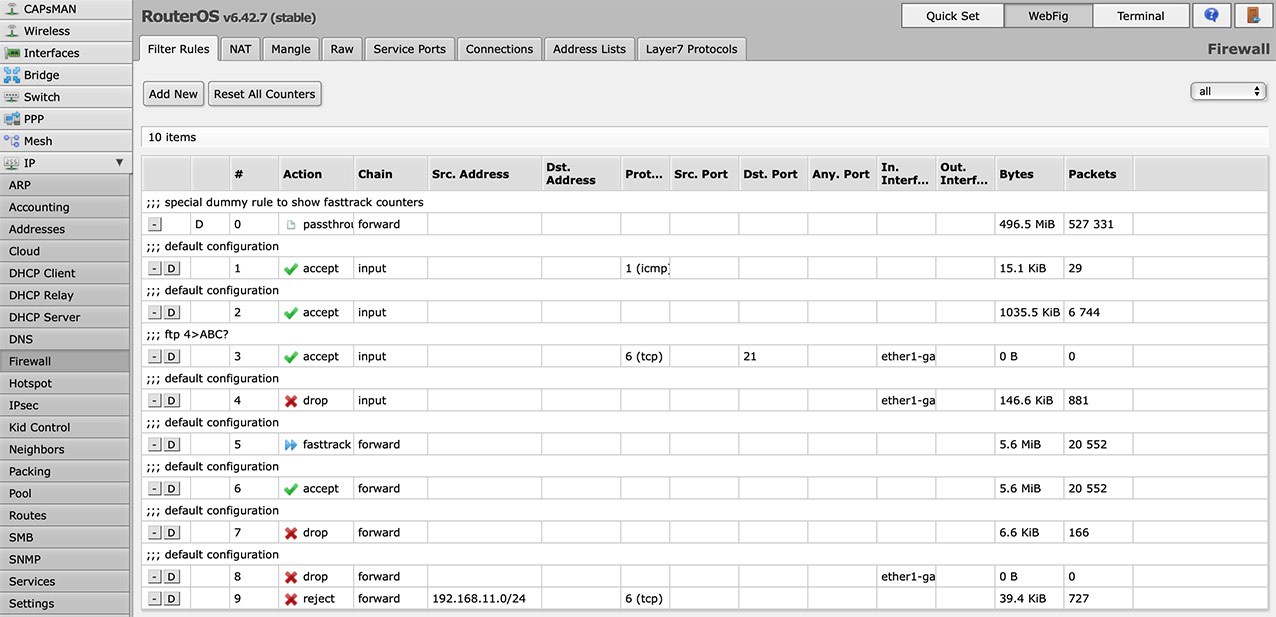
В RouterOS, начиная с версии v6.36, появилась возможность добавлять доменные имена в адресные листы. В результате отпала необходимость заморачиваться с составлением регулярных выражений для Layer7 Protocols и такой вариант блокировки нежелательных сайтов практически не нагружает процессор роутера.
Первым делом добавляем нужные сайты в адресный лист (назовём его social). Сделать это можно и через web-интерфейс, перейдя в меню IP > Firewall > Address_Lists, но в данном случае удобнее использовать режим терминала (тоже в web-интерфейсе):
Осталось добавить правило блокировки в файервол:
/ip firewall filter add action=drop chain=forward src-address=192.168.11.0/24 dst-address-list=social
/ip firewall filter add action=reject chain=forward src-address=192.168.11.0/24 dst-address-list=social protocol=tcp reject-with=tcp-reset
Что ещё почитать про настройку MikroTik:
Не ленитесь ставить лайк и подписываться на канал Дзен и паблик Вконтакте, будет ещё много интересного.
Яндекс.Дзен и узнавайте первыми о новых материалах, опубликованных на сайте.Если считаете статью полезной,
не ленитесь ставить лайки и делиться с друзьями.
Комментариев: 5
Весьма толково все описано и в принципе понятно и хотя лично мне не нужно блокировать соц сети, но несомненно найдется достаточно заинтересованных лиц.
А как утуб блокировать?
Если делать так же,то он работает
ip firewall mangle add chain=forward connection-mark=youtube_conn action=mark-packet new-packet-mark=youtube_packet passthrough=no
ip firewall filter add chain=forward packet-mark=youtube_packet action=drop
Популярная серия бюджетных маршрутизаторов из Латвии на базе RouterOS предоставляет пользователям широкие возможности по настройке. Сегодня я подробно рассмотрю возможности mikrotik по блокировке сайтов, рекламы, социальных сетей, по созданию списка запретов на доступ. Все эти средства присутствуют в роутерах из коробки и не требуют специальных знаний для настройки, кроме стандартных средств управления.
Научиться настраивать MikroTik с нуля или систематизировать уже имеющиеся знания можно на . Автор курса, сертифицированный тренер MikroTik Дмитрий Скоромнов, лично проверяет лабораторные работы и контролирует прогресс каждого своего студента. В три раза больше информации, чем в вендорской программе MTCNA, более 20 часов практики и доступ навсегда.Данная статья является частью единого цикла статьей про Mikrotik.
Как быстро закрыть доступ к сайту

Нажимаем на + и создаем список для блокировки сайта:

Мы заполнили 2 поля:
- Name - имя списка. Может быть любым.
- Address - адрес сайта. Параметр может принимать значения как ip адреса, так и доменного имени.
После добавления списка с адресом в виде доменного имени, происходит автоматический резолв имени в ip адрес. После этого создаются динамические записи в списке уже из конкретных IP адресов. Эти IP адреса берутся из записей типа A в DNS.

У сайта может быть несколько разных доменных имен. Они могут резолвиться в разные IP адреса, так что имеет смысл добавить в список все домены, которые вам известны.

Теперь настраиваем правило блокировки с использованием созданного ранее списка. Для этого идем на вкладку Filter Rules и добавляем новое правило.

- Chain - forward. Цепочка для транзитных пакетов, которые идут через роутер. В том числе все, что проходит из локальной сети.
- Src. Address - 192.168.13.16. IP ардес, для которого будет работать блокировка. Если хотите заблокировать сайт для всех, можно просто не заполнять это поле. Вместо ip адреса можно указать разом всю подсеть - 192.168.13.0/24.
- Protocol - tcp. Если не указывать протокол, то тоже будет работать блокировка, но чем более конкретно указано правило, тем лучше в общем случае.
Переходим на вкладку Advanced и указываем там список odnoklassniki, который создали ранее.

Далее открываем вкладку Action .

Тут все просто - отбрасываем указанные пакеты, отправляя в ответ ошибку icmp - icmp-network-unreachable. На время отладки можете поставить галочку log, чтобы в логе видеть все сработанные правила с блокировкой социальной сети.

Для того, чтобы правило блокировки работало, его необходимо разместить в списке выше правила, разрешающего трафик из локальной сети в интернет. У меня примерно так получилось.


В данном случае мы в ручном режиме сделали блокировку сайта конкретному пользователю. Если у вас таких сайтов и пользователей много, процесс надо по-возможности автоматизировать.
Черный список сайтов для фильтрации

На основе этого списка сформировался набор динамических записей с ip адресами добавленных доменов.

Дальше точно так же создаем правило блокировки в firewall, как мы это сделали в предыдущем примере с одним сайтом, только указываем наш список видеохостингов. В данном случае принципиальной разницы нет, один у нас сайт или список.
Когда будете тестировать блокировку, обратите внимание, есть ли у вас выше в firewall правила для уже установленных соединений. Во время теста может так получиться, что правило блокировки не будет работать из-за того, что у вас соединения уже установлены и не доходят до блокирующего правила.Запретить социальные сети в mikrotik
Сейчас на примере списка социальных сетей разберу еще один подход к блокировке сайтов в mikrotik. Он будет основываться не на резолве доменных имен в ip адреса, а на анализе содержимого пакетов с помощью Layer7 Protocol. Его преимущество именно в том, что он анализирует содержимое пакетов. Теоретически, это более надежный способ блокировки, так как ip адреса сайтов могут меняться. В случае статических правил с ip адресами это может приводить к тому, что в какой-то момент они станут не актуальны. С эти тоже можно бороться, обновляя списки, но это отдельная тема.
Я расскажу, как использовать Layer7 Protocol в микротике для блокировки социальных сетей просто для примера, чтобы вы знали, что есть такой механизм и его можно использовать.
Для этого создаем правило Layer7 Protocol в соответствующем разделе Winbox IP -> Firewall -> Layer7 Protocols для блокировки социальной сети facebook.

Теперь нам нужно промаркировать все соединения и пакеты в dns запросах, где будет совпадение с созданным ранее правилом. Идем во вкладку Mangle и добавляем правило маркировки соединений.



Чтобы не перепутать какие-то параметры, можете просто ввести в консоли команду и проверить созданное правило.
И еще одно правило для маркировки пакетов на основе промаркированного выше соединения.


Пакеты промаркировали. Теперь создаем 2 блокирующих правила для цепочек input и forward. Для этого идем во вкладку Filter Rules и добавляем 2 правила. Я не буду показывать картинки, их и так уже полно в статье. Правила простые, введите их в консоль сами.
Далее важно эти правила правильно расположить в списке правил. Они обязательно должны быть выше разрешающих правил для цепочек input и forward. Примерно так.
На время отладки я включаю логирование правил, обнуляю счетчики и начинаю тестировать. Если что-то пойдет не так, проверьте так же счетчики в разделе Mangle . Если там будет пусто, значит ошибка либо в правиле Layer7 Protocols, либо в самих правилах маркировки. Я, когда тестировал, неправильно расположил правила в Firewall. В итоге в правилах маркировки счетчики росли, пакеты маркировались, но блокировки не было. Это было видно по нулевым счетчикам в Firewall. После того, как правильно расположил правила, блокировка социальной сети facebook заработала как надо.
Объясняю логику работы данной блокировки. Мы маркируем все соединения к dns серверу, удовлетворяющие указанному regex в правиле Layer7. Далее маркируем все пакеты из этого соединения. Потом в фаерволе блокируем эти соединения. Если клиент использует DNS сервер на микротике, запросы блокируются правилом цепочки input, если используется сторонний, то в блок пакеты попадают по правилу цепочки forward. В итоге у клиента не работает резолвинг доменного имени в ip и он не может попасть на сайт через браузер. Конечно, при желании, эту блокировку соцсети можно обойти. Для наибольшей эффективности надо комбинировать оба предложенных в статье способа.
Для тех, кому интересно, почему я описал именно такой способ блокирования нежелательных сайтов, поясню. Подсмотрел его в недавно переведенной мной презентации от сотрудника Mikrotik, где он дает рекомендации по настройке. Я просто попробовал его реализовать и все получилось. Решил его добавить в эту статью. Все вопросы и претензии по реализации прошу отправлять автору метода, не мне :) Мопед, как говорится, не мой.
Блокировка рекламы средствами mikrotik
С помощью изученного средства по ограничению доступа к сайтам достаточно просто блокировать любую рекламу. Для примера рассмотрим вариант по блокировке рекламы в Skype. Так как я знаю адреса серверов, куда скайп лезет за рекламой, я могу его заблокировать в mikrotik. У меня есть список:
Это адреса, откуда загружается реклама. Списки эти могут меняться время от времени, нужно периодически проверять и обновлять. Самому подготовить список рекламных адресов для конкретного сервиса можно, к примеру, с помощью настройки собственного dns сервера и включения логирования запросов.
Дальше как обычно создаем regexp выражение для списка адресов:
Либо делаете список с dns именами, как я показал в самом начале, если не хотите использовать Layer7 для этого. Добавляем новое правило блокировки в firewall, подключаем к нему список, созданный ранее и наслаждаемся работой скайпа без рекламы.
Заключение
Не понравилась статья и хочешь научить меня администрировать? Пожалуйста, я люблю учиться. Комментарии в твоем распоряжении. Расскажи, как сделать правильно!Материала в интернете по Микротику много. Я сам пока разбирался в данном вопросе перечитал кучу статей. И все они какие-то недоделанные. Либо вопрос слабо раскрыт, либо что-то вообще не работает. Не знаю, в чем причина такой ситуации. Возможно что-то меняется в настройках и информация становится неактуальной. Сходу у меня не заработала фильтрация на основе Layer7 Protocols, пришлось повозиться, покопаться в regexp, в правилах, в их расположениях. Надеюсь мой материал немного исправит данную ситуацию.
Буду рад любым замечаниям к статье, так как сам учусь в процессе написания. В своей работе лично я не использую какие либо ограничения доступа к сайтам, так как считаю это бесполезным занятием. Но многие пользуются, поэтому разбираться в этом вопросе считаю полезным делом. К тому же эти блокировки с помощью микротика могут быть актуальны дома для ограничения доступа детей к нежелательным сайтам. Так же можно по расписанию отключать доступ к youtube, к примеру, после 22 часов.
Напоминаю, что данная статья является частью единого цикла статьей про Mikrotik.

Потребность в блокировке вредоносного контента была, и остается одной из основных потребностей для улучшения безопасности сети. А с уменьшением возраста пользователей, блокировка «взрослого» контента стала актуальна не только для офиса, а и для домашней сети.
Содержание:
1. Черный список адресов (Blacklist)
Этап первый. Создаем список веб сайтов которые нужно заблокировать: Главное меню – IP – Firewall вкладка Address Lists и нажимаем кнопку «+» для создания записи. В строке Name даем имя нашему листу, в нашем случае «Blacklist». Далее в строке Addresses вводим домен сайта. А в строке Timeout - можно указать время действия записи, после истечения которого запись будет автоматически удалена, если запись будет постоянная, то эту строку оставляем не заполненной. Далее нажимаем кнопку «OK» и запись появляется в нашем списке. Для создания следующей записи снова нажимаем кнопку «+», и так для каждого веб сайта.
1 этап - Создание списка сайтов для блокировки. Скрин 1 1 этап - Создание списка сайтов для блокировки. Скрин 2
Этап второй: Следующим этапом будет непосредственное создание запрещающего правила. Гланое меню – IP – Firewall вкладка Filter Rules нажимаем кнопку «+» для создания правила.
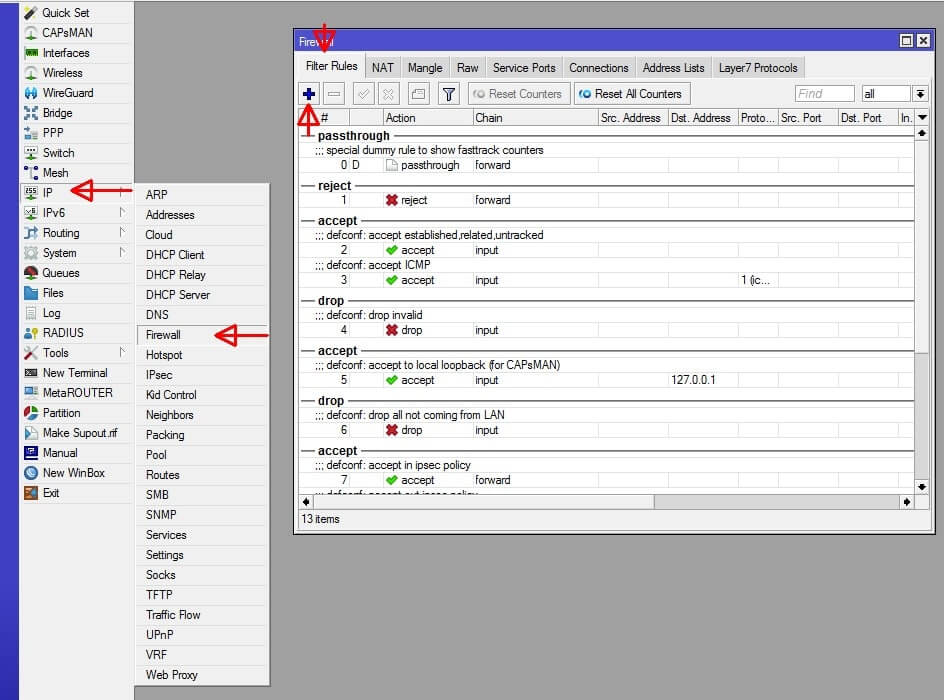
2 этап - Создание запрещающего правила
Настраиваем правило следующим образом: (для тех кто еще не знаком с правилами firewall и зачем они нужны, советую прочитать статью «Настройка оборудования MikroTik» раздел «Базовые правила Firewall MikroTik»)
Вкладка General: Chain – forward
Вкладка Advance: Dst. Address List – Blacklist (здесь мы в качестве адреса назначения подставляем созданный нами ранее список сайтов, и если название сайта на который отправил запрос пользователь совпадет с сайтом в списке, то с этим соединением будет выполнено действие которое будет настроено во вкладе Action)
Вкладка Action: Action – reject, Reject With- icmp network unreachable (будет выполняться следующие действие – запрос буде отклонен так как сеть недоступна. В отличии от «drop», это действие проинформирует браузер о невозможности соединения, и браузер перестанет посылая запросы на установления соединения. В итоге это позволит уменьшить нагрузку на процессор).
Нажимаем кнопку «ОК» провело готово.
ВАЖНО. В случае если у вас уже существуют правила firewall, наше правило по блокировки веб страниц нужно перенести в начало списка, иначе оно не будет работать.
2 этап - Настройка запрещающего правила. Скрин 1 2 этап - Настройка запрещающего правила. Скрин 2 2 этап - Настройка запрещающего правила. Скрин 3
2. Блокировка при помощи DNS
Второй метод более практичный и быстрый, так как работу по поиску и актуализации вредоносных сайтов занимается сторонняя компания. На просторах интернет можно найти много разных компаний, но я свой выбор остановил на компании Norton, эта компания предоставляет услугу по использованию своих DNS серверов. Что не маловажно это быстрый и совершенно бесплатный сервис для частного использования в домашней сети. На выбор предлагается три варианта:
Политика
IP-адреса
Описание
Политика 1. Безопасность
Блокирует все вредоносные программы, которые могут размещаться сайтами, а также фишинговые и мошеннические сайты.
Политика 2. Безопасность + порнографическое содержимое
Помимо блокирования небезопасных сайтов, также запрещает доступ к сайтам, содержащим материалы сексуальной направленности.
Политика 3. Безопасность + порнографическое содержимое + другое
Идеально подходит для семей с малолетними детьми. Помимо блокирования сайтов с небезопасным и порнографическим содержимым, предотвращает доступ к сайтам, на которых размещены материалы, связанные с контентом для взрослых, абортами, алкоголем, преступлениями, культами, наркотиками, азартными играми, нетерпимостью, сексуальной направленностью, самоубийствами, табакокурением и насилием.
Итак выбрали DNS и прописываем его в нашем маршрутизаторе: Главное меню – IP – DHCP Server вкладка Networks, выбираем существующую сеть двойным кликом проваливаемся в нее и заполняем строку DNS Server. Нажимаем «ОК», готово.
Блокировка при помощи DNS. Скрин 1 Блокировка при помощи DNS. Скрин 2
И теперь при переходе на вредоносный сайт мы будем получать уведомление о блокировке данного ресурса.
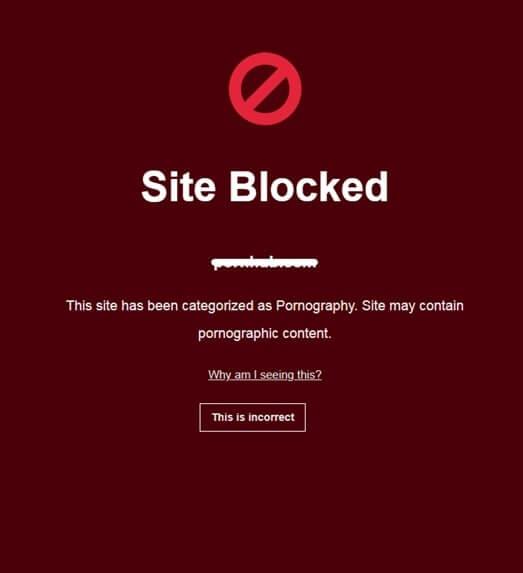
Блокировка при помощи DNS. Скрин 3
Важно. Для того чтобы избежать ситуации, когда пользователь вручную прописывает на своем устройстве DNS сервера, нужно изменить параметры ARP записей на MikroTik. Для этого нам потребуется выполнить всего одно действие.
Делаем изменение настроек на интерфейсе, к которому подключены пользователи: Главное меню – Interfaces вкладка Interface, так как все порты в нашем примере объединены в один Bridge выбираем его. Двойным кликом заходим на Bridge, вкладка General изменяем параметры ARP на reply-only и нажимаем кнопку «ОК».
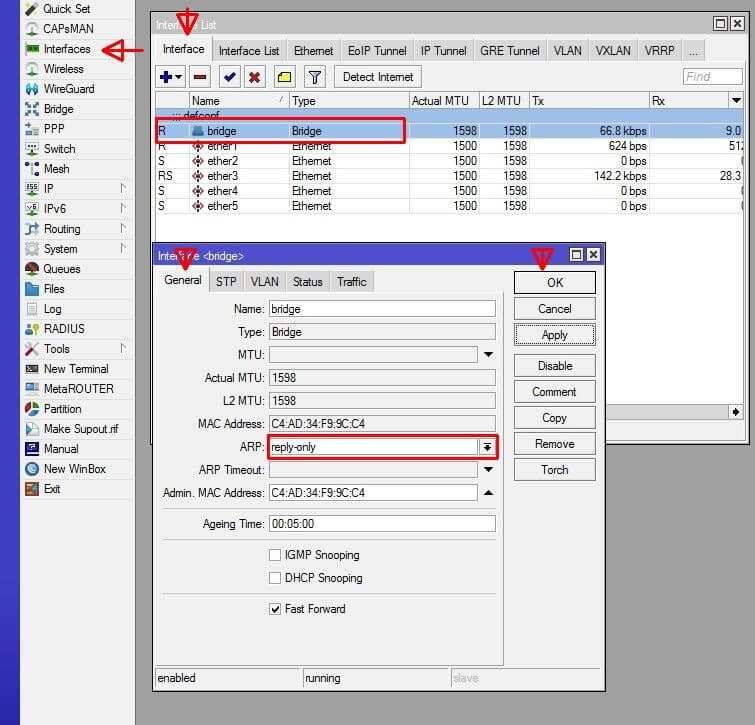
Блокировка при помощи DNS. Скрин 4
После выполнения этих простых действий пользователи которые будут статически прописывать IP или DNS адреса на своем устройстве, попросту не будут подключаться к сети.
3. Блокировка приложения
В том случае, когда нужно заблокировать не доступ к сайту, а приложение, которое установлено на устройстве. Ни один из выше перечисленных вариантов не сработает, в этом случае мы можем воспользоваться блокировкой на уровне приложении (Layer 7 Protocols). Как пример, заблокируем социальную сеть Facebook. Главное меню – IP – Firewall, вкладка Layer 7 Protocols. Нажимаем кнопку «+» и создаем фильтр с названием facebook и в поле Regexp вводим слово, по которому будет осуществляться фильтрация, в нашем случае это слово - facebook, нажинаем кнопку «ОК».
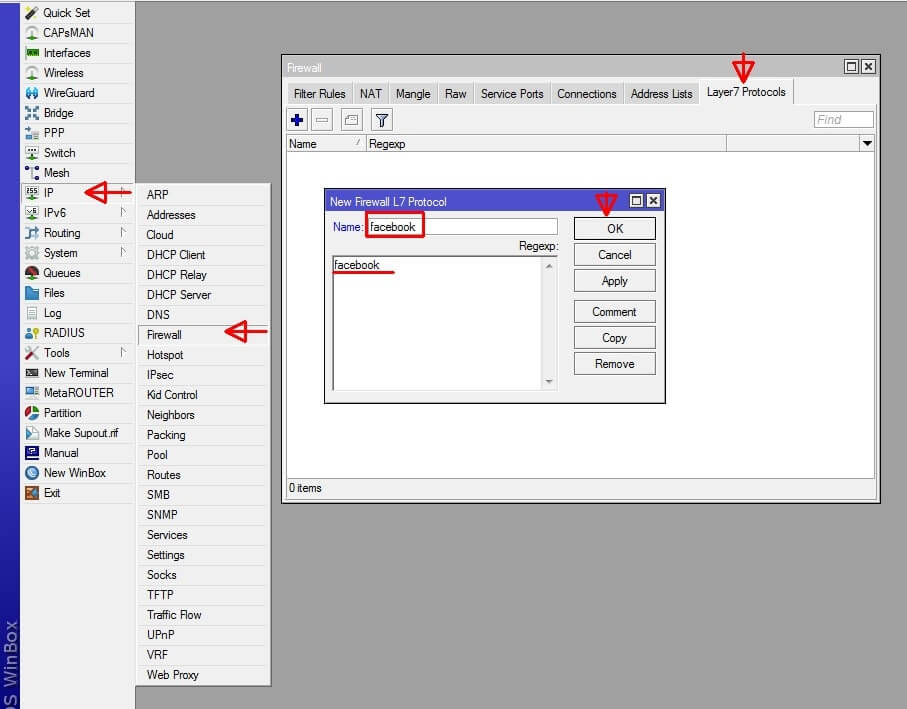
Блокировка социальной сети Facebook на роутере Mikrotik
Если создать обычное правило фильтрации в Firewall то весь трафик без разбору будет проходить через это правило что приведет к большой нагрузке на центральный процессор маршрутизатора и увеличит задержку (в сети с небольшим количеством пользователей прямое правило фильтрации не сильно повлияет на работоспособность устройства и сети в целом). Для того что бы облегчить обработку, следует промаркировать трафик и уже после этого его фильтровать.
1. Маркируем трафик. Главное меню – IP – Firewall, вкладка Mangle, нажимаем «+» для создания правила:
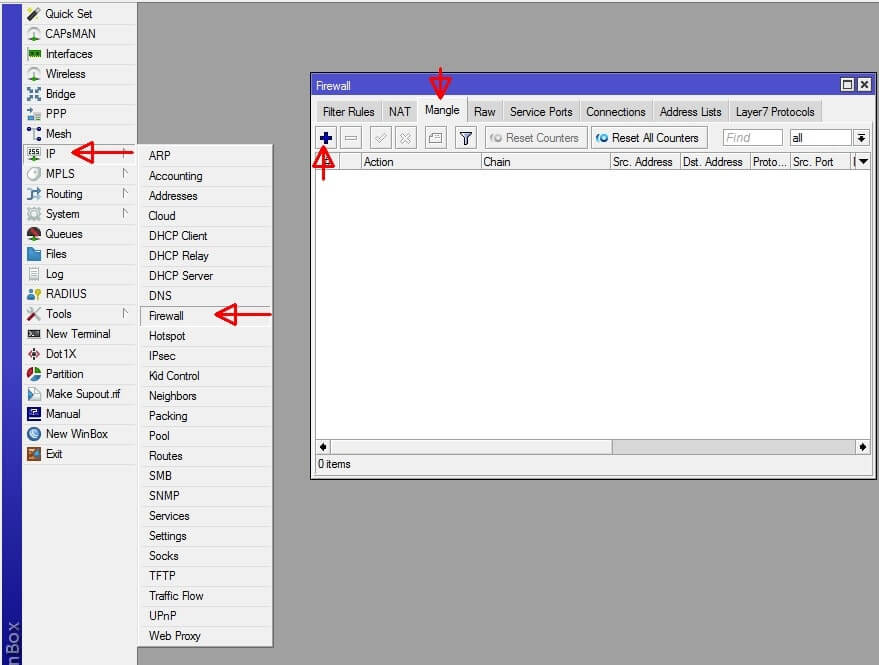
Маркировка трафика
Создаем правило маркировку соединения:
Вкладка Gwneral: создаем цепочку Chain – prerouting, выбераем Connection Mark – no-mark
Вкладка Advanced: выбираем ранее созданный нами фильтр Leyer 7 Protocol – facebook
Вкладка Action: Action –mark connection, и задаем имя New Connection Mark – facebook_connection, нажимаем кнопку «ОК», ми создали маркировку соединения, снова нажимаем кнопку «+» и добавляем правило для маркировки пакетов.

Создание правила маркировки соединения
Создаем правило маркировку пакетов:
Вкладка Gwneral: создаем цепочку Chain – prerouting, и выбираем созданное нами значение Connection Mark – facebook_connection
Вкладка Action: Action – mark packet, задаем имя промаркированным пакетам New Connection Mark – facebook_packet, нажимаем кнопку «ОК» и переходим ко второму этапу.
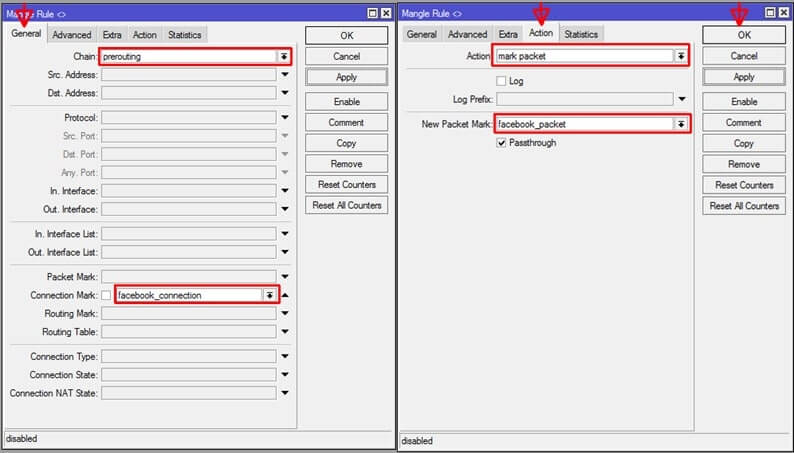
Создание правила маркировки пакетов
2. Создаем правила для блокировки. Главное меню – IP – Firewall, вкладка Filter Rules. Нажимаем кнопку «+» и создаем правила фильтрации. (Не забываем переместить правило в вверх для корректной работы)
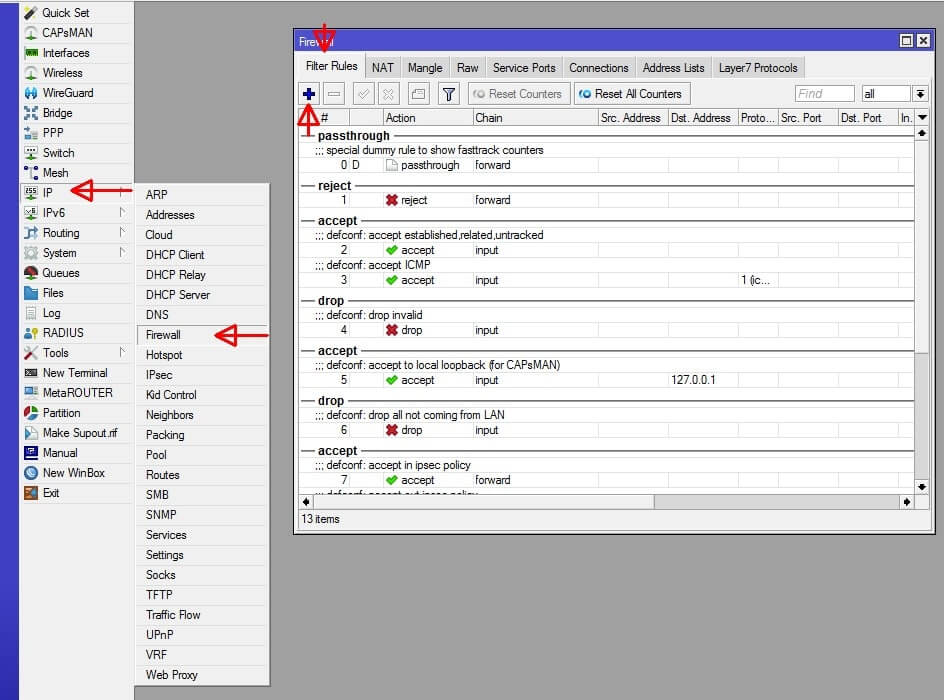
Создание правила для блокировки
Создаем две цепочки правил forward и input:
Вкладка Gwneral: Chain-forward, Packet Mark - facebook_packet
Вкладка Action: Action – drop, жмем «ОК».
Вкладка Gwneral: Chain- input, Packet Mark - facebook_packet
Вкладка Action: Action – drop, жмем «ОК».
Создание двух цепочек правил forward и input. Скрин 1 Создание двух цепочек правил forward и input. Скрин 2
Итак в данной статье мы рассмотрели, как можно заблокировать доступу не благонадежным ресурсам тем самим подняв безопасность собственной сети. В вышеописанных примерах правила фильтрации применялись на общую сеть, также их можно применять и для выделенной подсети или определенного IP адреса.
Читайте также:


